Viele von euch verarbeiten nicht nur Geodaten sondern sind auch für die Akquise jener zuständig. Dies erfolgt unter anderem durch Kartierung mit einem Global Positioning System (GPS). Aus diesem Grund möchte ich euch gerne eine kurze Beschreibung geben, wie ihr Karten des freien OpenStreetMap-Projekts auf eurem GARMIN-Gerät nutzen könnt. Die Karten sind sehr anschaulich und besitzen außerdem ein straßengenaues Routing oder die Zielleitung zu Points of Interest (POIs).
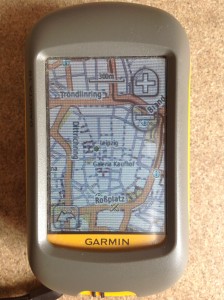
Zwar gibt es eine ausführliche Beschreibung von OpenStreetMap, wie man Karten auf sein GARMIN-Gerät bekommt, dies setzt allerdings immer eine komplexe Datenumwandlung voraus. Im Folgenden wird eine einfachere und elegantere Methode zum Datenimport vorgeschlagen.
Zunächst stellt sich aber die Frage, welche GARMIN-Geräten OpenStreetMap-Karten überhaupt darstellen können. Besitzt du eines der folgenden Geräte so steht dem Import nichts mehr im Wege:
- Garmin etrex Summit/Venture/ Legend/ Vista
- Garmin GPSmap 76/ 78/ 60/ 62/ 64
- Garmin Colorado 300/ 400
- Garmin Oregon 200 / 300/ 400/ 450/ 600
- Garmin Dakota 10/ 20
- Garmin Montana 600/ 650
- Garmin Monterra
Die OpenStreetMap-Karten sind in der Regel aktueller und günstiger (umsonst) als die GARMIN TOPO-Karten, die nicht mehr aktualisiert werden und sehr teuer sind.
Aber nun zum Tool: garmin.openstreetmap.nl stellt OpenStreetMap zum direkten GARMIN-Import auf Landesebene oder als Auswahl einzelner Kacheln zur Verfügung. Dabei ist die Auswahlmaske relativ einfach:
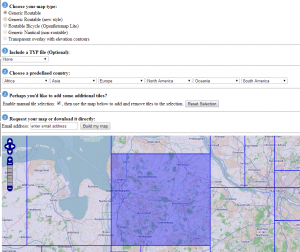
1. Choose your map type:
Im ersten Schritt wird das gewünschte OpenStreetMap-Design gewählt. Will man die Standard-OSM-Karte, wählt man ‚Generig Routable‘ oder ‚Generic Routable (new style)‘. ‚Routable Bicycle (Openfietsmap Lite)‘ ist eine Karte extra für Radfahrer. Hier stehen Radwege im Vordergrund; ‚Generic Nautical (non-routable)‘ als Seefahrtkarte und ‚Transparent overlay with elevation contours‘ dient als Hintergrund-Höhenkarte mit Höhenlinien, extrahiert aus SRTM 90m.
2. Include a TYP file (Optional)
TYP-Files (Mapnik) dienen zum schöneren Rendering der Karten. Diese sollten jedoch nur zusätzlich gewählt werden, wenn man ein neueres GARMIN-Modell hat. Ansonsten nimmt das Kartendesign zu viel Ladezeit in Anspruch. Die Routable Bicycle-Karte kommt mit ihrer eigenen TYP-Datei.
3. Choose a predefined country:
In diesem Schritt kann ein komplettes Land über das Drop-Down-Menü gewählt werden. Will man nur einzelne Regionen wählen, geht es mit Schritt 4 weiter.
4. Perhaps you’d like to add sime additional tiles?
Setzt man den Haken, so lassen sich einzelne Kacheln manuell in der unteren Karte auswählen.
5. Request your map or download it directly
Sind die Punkte 1-4 ausgefüllt, gibt es zwei Möglichkeiten zum Download der Karten-Datei: Bei Auswahl eines kompletten Landes, lässt sich die Datei i.d.R. sofort downloaden. Andernfalls muss an dieser Stelle eine Emailadresse eingetragen werden. Die Datei wird dann individuell erstellt und ein Downloadlink per Email zugeschickt.
Nachdem man ‚Download Map now‘ oder den Link in der Email klickt, erhält man 4 Downloadmöglichkeiten:
1. osm_generic_windows.exe –> Klicke hier, wenn du Mapsource oder Basecamp (siehe unten) auf Windows nutzt
2. osm_generic_tiles.zip –> Klicke hier, wenn du Qlandkarte und Linux nutzt
3. osm_generic_macosx.zip –> Klicke hier, wenn du Mapsource oder Basecamp (siehe unten) auf MacOSX nutzt
4. osm_generic_gmapsupp.zip –> Klicke hier, wenn du die Karten direkt per Drag-and-Drop auf ein Gerät ziehen möchtest. Dies ist die einfachste Methode.
Falls du MapSource oder Basecamp benutzt, dann lassen sich die Dateien 1. und 3. direkt als Programm in das jeweilige Programm installieren. In MapSource findet man die Karte anschließend im Drop-Down-Menü, wählt sie an und selektiert die jeweiligen Kacheln, die man auf das Gerät übertragen möchte. Die Kartenauswahlfunktion lässt sich über das Gelbe Polygon anwählen. Nach erfolgreicher Auswahl sendet man die Karten über einen Klick auf den blauen Pfeil zum GPS auf das GARMIN-Gerät.
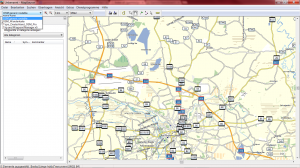
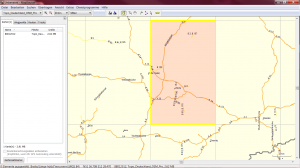
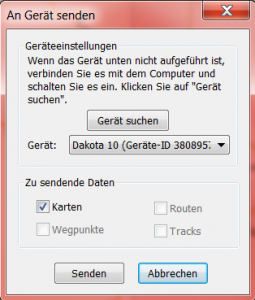
In Basecamp klickt man rechts auf „Internen Speicher“ (natürlich nach Anschluss des GPS) und wählt die gewünschten Kacheln zum senden aus.
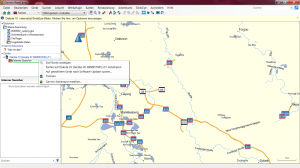
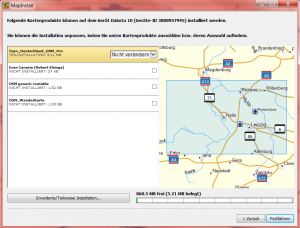
Wenn du dich für den direkt Weg über Drag-and-Drop (4.) entscheidest, dann lässt sich die Datei direkt auf das als Wechseldatenträger angeschlossene Gerät ziehen und die Datei ‚gmapsupp‘ ersetzen. Der Nachteil hierbei ist, dass man nur den gesamten Datensatz auf das Gerät bringen kann und keine einzelnen Kacheln oder Regionen gewählt werden können.
Der User MarcGemis weist in den Kommentaren auf eine Alternative zu garmin.openstreetmap.nl hin, die in ihrer Eingabemaske dem oben vorgestellten Tool ähnelt, jedoch mehr Möglichkeiten in den Dateitypen bereithält. Es können nicht nur die gewohnten Garmin OSM-Styles gedownloaded werden, sondern neben Shapefiles auch unterschiedliche Arten von Höhenlinien. Besucht extract.bbbike.org und überzeugt euch selbst. Nach der Auswahl des Dateityps und der gewünschten Regionen (einfach zur Region auf der Karte navigieren und den Button „Hier“ klicken), gebt ihr eure Emailadresse ein und erhaltet – wie im oben genannten Beispiel – den Downloadlink zum Filedownload. Eine Übersicht der unterschiedlichen Stile gibt es hier.
Hoffentlich konnte ich euch eine kleine Hilfestellung geben, wie ihr euer noch mehr aus eurem GARMIN herausholen könnt. Bei Fragen könnt ihr gerne in die Kommentare schreiben oder die F.A.Q. besuchen. Es existieren auch anderen GPS-Geräte wie etwa, die mit OSM umgehen können (z.B. Medion). Hier kann ich allerdings keine Tipps geben. Sorry.
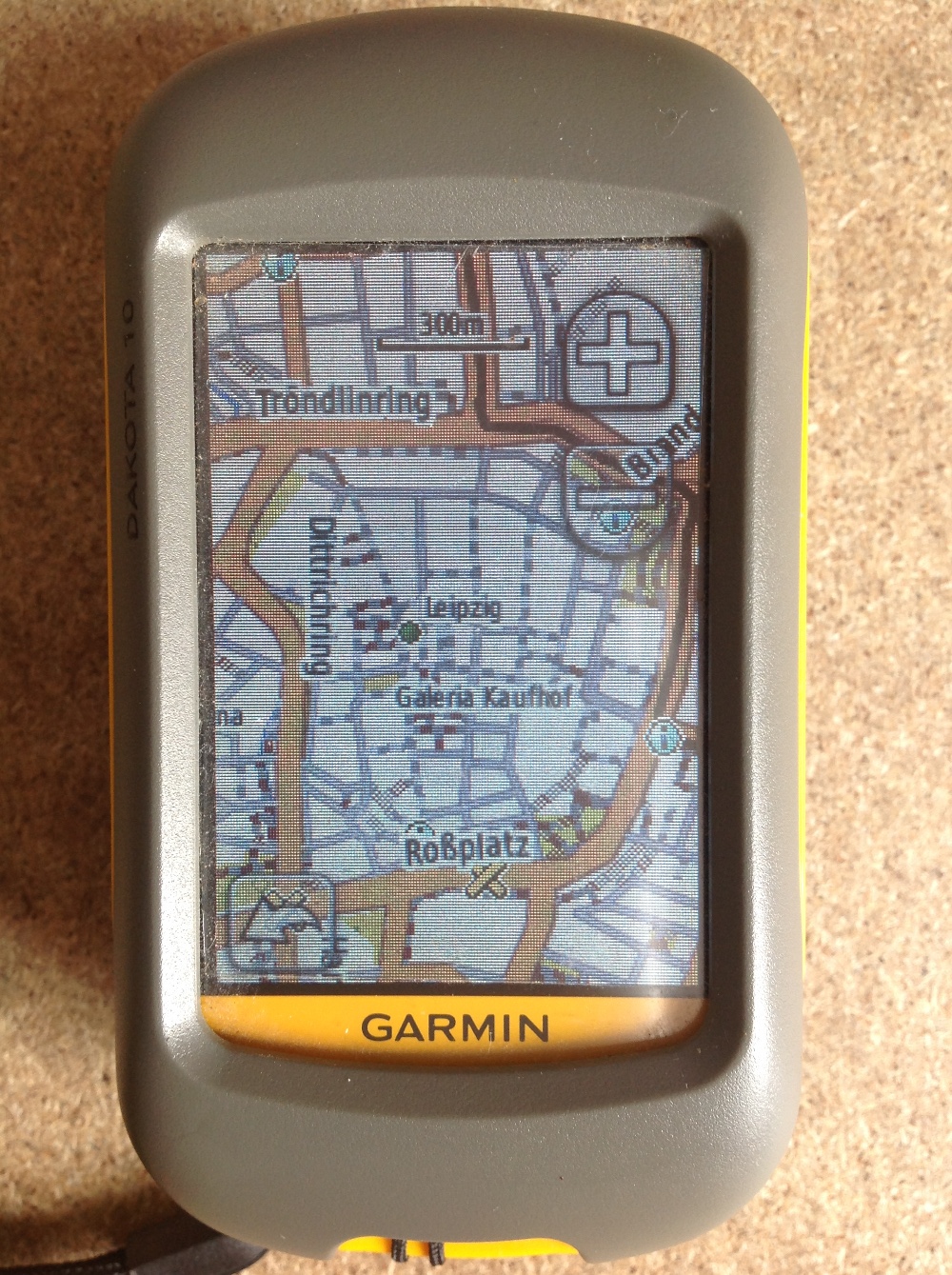
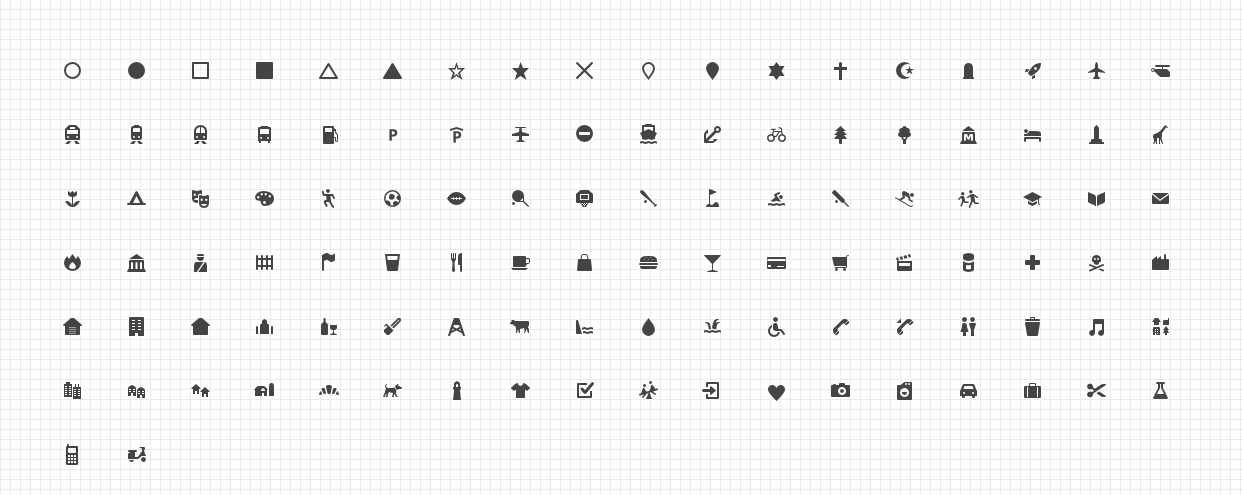
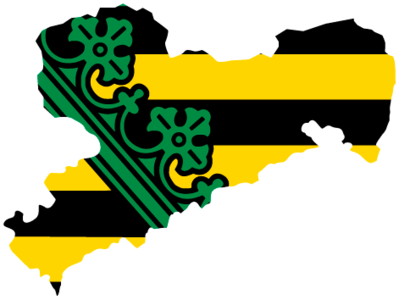
Sehr guter Bericht zum Einstieg in die Welt von OSM auf GPS-Geräten! Vielen Dank
Freut mich zu lesen!
Vielleicht könntest Du den Link zu dem Artikel auch noch einmal bei Facebook in den großen GPS Gruppen posten. Sicher haben viele keine Ahnung, dass man die OSM Karten auch problemlos auf einem GPS Handheld nutzen kann und wie einfach die Einrichtung ist.
Ich bin leider in keiner GPS-FB-Gruppe um das posten zu können. Falls du Mitglied in welchen bist, dann darfst du das gerne übernehmen.
Ich sehe mir das mal an 🙂
Alternative zu garmin.openstreetmap.nl : http://extract.bbbike.org/
Hast Du Erfahrungen mit dem Tool gemacht? Wir würden uns über ein kurzes Tutorial hier auf dem Blog natürlich freuen.
Can I reply in English ? (reading German is not a big problem, writing is)
I use the bbbike.org website because I like the leisure-rendering and I can cut out any form. So I have less data when I need Belgium. I directly download the gmapsupp.img file on a Dakota 10. I can even download different regions and have multiple gmapsupp-files on the Dakota (e.g. I keep Belgium permanently on the Dakota and sometimes add the file for region around a Dutch city for short trips)
Sounds easy 🙂
They have some instructions on their website (also in English): http://extract.bbbike.org/extract.html and they refer to the OSM wiki for more details on working with Garmin maps.
I’ll add your link to the article!
Super Seite … habe sie in letzter Zeit auch immer wieder mal benutzt. Meine Frage an alle Basecamp-Spezialisten mit osm-Karten. Ich würde gerne die gesamte openStreetmap bei mir in Basecamp als eine Karte installieren (exe-Datei) Wie kann ich mir die Rohdaten von der OSM-Webseite mit einem Windows 8 oder Windows 7 Rechner demensprechend umrechnen? Leider bin ich mit den bisherigen hinweisen im Internet auch auf OSM-Seite nicht weiter gekommen. Über eine Antwort würde ich mich sehr freuen.
Lg Christoph